Sửa lỗi iPhone không xem được video trong album
Sửa lỗi iPhone không xem được video trong album
iPhone không xem được video trong album là lỗi phổ biến khiến người dùng iPhone khó chịu. Khi gặp lỗi này, bạn không thể xem lại những khoảnh khắc đáng nhớ đã lưu trong album ảnh. Bài viết sẽ hướng dẫn chi tiết cách khắc phục và phòng ngừa hiệu quả, cùng theo dõi nhé!
iPhone không xem được video trong album do đâu?
iPhone không xem được video trong album có thể xuất phát từ nhiều nguyên nhân khác nhau. Hiểu rõ lý do giúp bạn khắc phục lỗi nhanh chóng và hiệu quả. Dưới đây là các nguyên nhân phổ biến gây ra vấn đề này, tìm hiểu để xử lý đúng cách nhé!
Tính năng iCloud Photo Library được kích hoạt
Nếu bạn chưa biết tại sao iPhone không xem được video trong album thì lỗi có thể đến từ iCloud Photo Library. Khi bật tính năng này, bạn có thể vô tình gây ra lỗi không xem được video trong album iPhone. Video không tải xuống hoàn toàn nếu kết nối mạng yếu hoặc không ổn định. Điều này khiến bạn không thể phát video trực tiếp từ album ảnh.
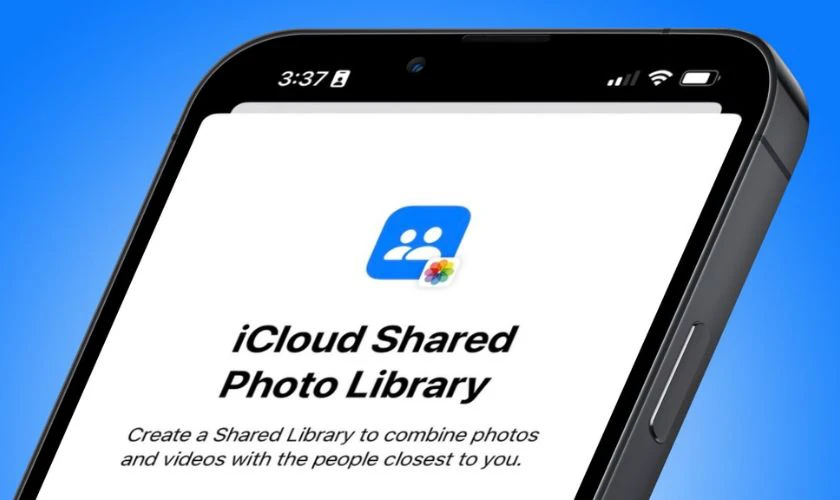
Ví dụ, khi bạn quay video dài, iCloud có thể chỉ lưu bản xem trước trên máy. Nếu không có mạng, video sẽ không phát, gây khó khăn khi xem lại. Đây là vấn đề thường gặp với người dùng sử dụng iCloud để đồng bộ dữ liệu.
Thiếu dung lượng lưu trữ trên iPhone
Thiếu dung lượng lưu trữ là lý do phổ biến khiến bạn không xem được video trong album ảnh iPhone. Khi bộ nhớ đầy, iPhone không thể tải hoặc phát video từ album ảnh một cách mượt mà. Điều này thường xảy ra nếu bạn lưu quá nhiều dữ liệu, như ảnh, ứng dụng.
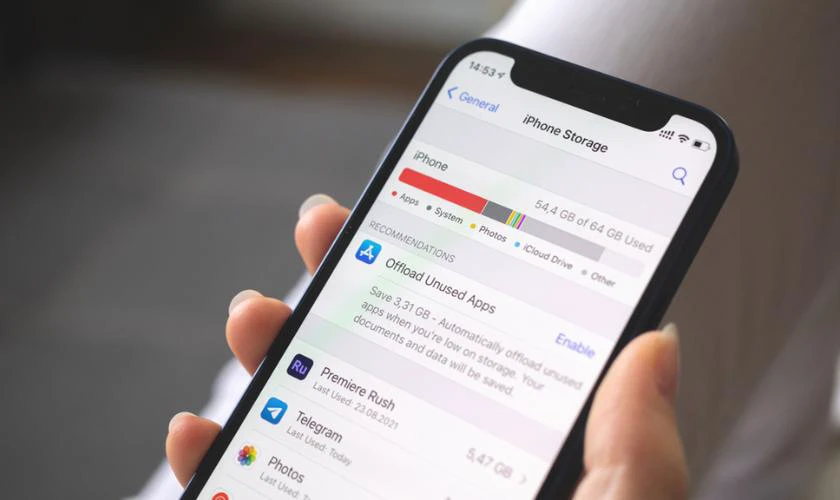
Nếu iPhone chỉ còn dưới 1GB dung lượng trống, video có thể không phát được. Thiếu dung lượng còn làm máy chạy chậm, ảnh hưởng đến hiệu suất tổng thể. Người dùng thường không để ý đến vấn đề này cho đến khi gặp lỗi.
Định dạng video không được hỗ trợ
Định dạng video không được hỗ trợ cũng gây ra lỗi không xem được video trong album. iPhone chỉ hỗ trợ một số định dạng như MP4, MOV, hoặc M4V, không hỗ trợ AVI, WMV. Nếu video có định dạng khác, máy sẽ không phát được trong album.
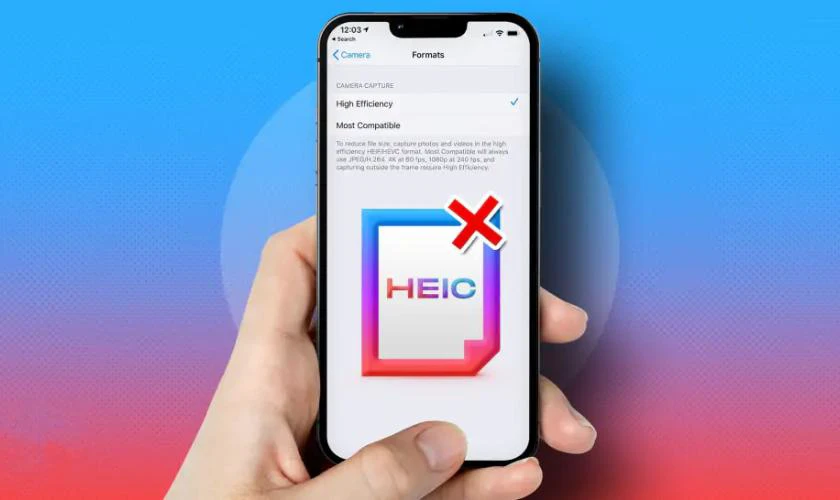
Ví dụ như video tải từ máy tính hoặc nguồn không rõ có thể không tương thích. Bạn sẽ thấy thông báo lỗi hoặc video không hiển thị hình ảnh khi phát. Đây là vấn đề phổ biến khi chuyển video từ thiết bị khác sang iPhone.
Lỗi phần mềm hoặc hệ điều hành
Lỗi phần mềm hoặc hệ điều hành có thể là nguyên nhân tại sao không xem được video trong album ảnh iPhone. Phiên bản iOS cũ hoặc lỗi hệ thống làm ảnh hưởng đến khả năng phát video trên máy. Điều này thường xảy ra sau khi cập nhật không hoàn tất hoặc xung đột phần mềm.
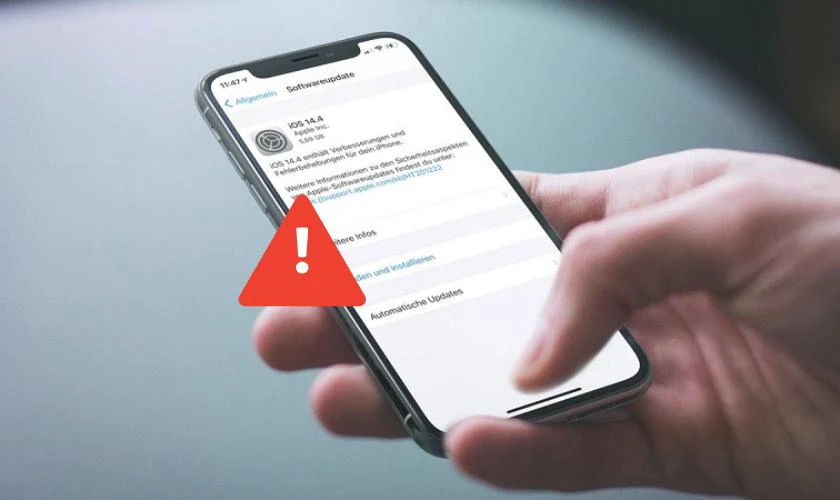
Nếu iPhone chạy iOS lỗi thời, ứng dụng album có thể không hoạt động đúng. Xung đột phần mềm từ ứng dụng bên thứ ba cũng gây ra vấn đề tương tự. Lỗi này thường khiến người dùng bối rối khi không tìm ra nguyên nhân.
Cách sửa lỗi iPhone không xem được video trong album
Khi gặp lỗi không xem được video trong album, bạn có thể áp dụng các cách khắc phục dưới đây. Những phương pháp này giúp bạn xử lý vấn đề nhanh chóng và hiệu quả. Dưới đây là các bước chi tiết để khôi phục khả năng phát video trên iPhone.
Tắt iCloud Photo Library
Tắt iCloud Photo Library là cách khắc phục lỗi không xem được video trong album iPhone do đồng bộ iCloud. Vào Cài đặt, chọn tên của bạn, sau đó vào iCloud và tắt Thư viện Ảnh. Điều này giúp video lưu trực tiếp trên máy, không phụ thuộc vào kết nối mạng.
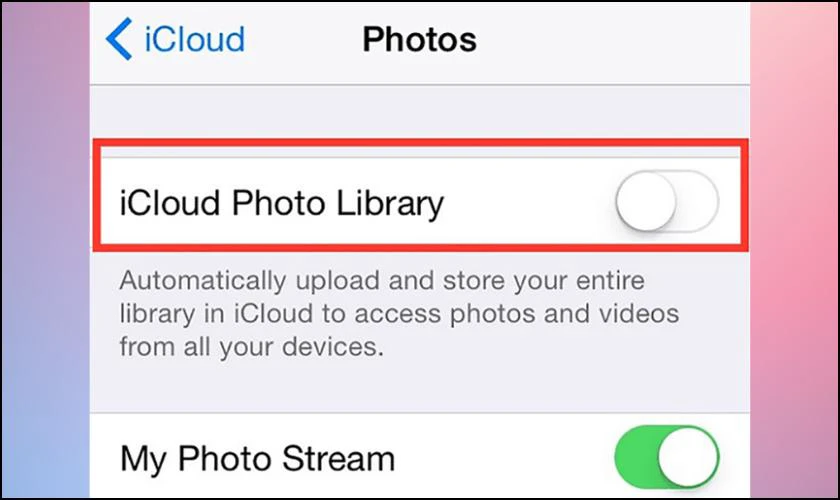
Sau khi tắt, kiểm tra album để đảm bảo video đã tải xuống hoàn toàn. Nếu vẫn không xem được, khởi động lại iPhone để áp dụng thay đổi. Phương pháp này đơn giản nhưng hiệu quả với lỗi liên quan đến iCloud.
Kiểm tra và giải phóng dung lượng lưu trữ
Giải phóng dung lượng lưu trữ giúp khắc phục lỗi không xem được video trong album ảnh do bộ nhớ đầy. Vào Cài đặt, chọn Cài đặt Chung, sau đó vào Dung lượng iPhone để kiểm tra bộ nhớ. Xóa ứng dụng, ảnh, hoặc video không cần thiết để tạo thêm không gian trống.
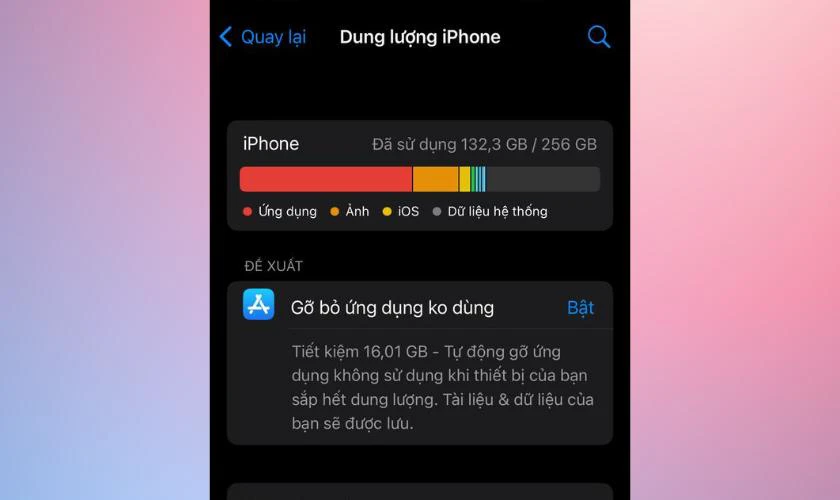
Dung lượng trống ít nhất 1 - 2GB sẽ giúp iPhone phát video mượt mà hơn. Bạn cũng có thể sao lưu dữ liệu lên iCloud trước khi xóa để tránh mất thông tin. Cách này đảm bảo thiết bị hoạt động ổn định, không bị gián đoạn.
Sử dụng ứng dụng phát video của bên thứ ba
Sử dụng ứng dụng bên thứ ba như VLC Media Player có thể khắc phục lỗi máy không xem được video trong album. VLC hỗ trợ nhiều định dạng video, bao gồm cả những định dạng iPhone không phát được. Ứng dụng này miễn phí, dễ sử dụng, và tương thích với mọi phiên bản iOS.
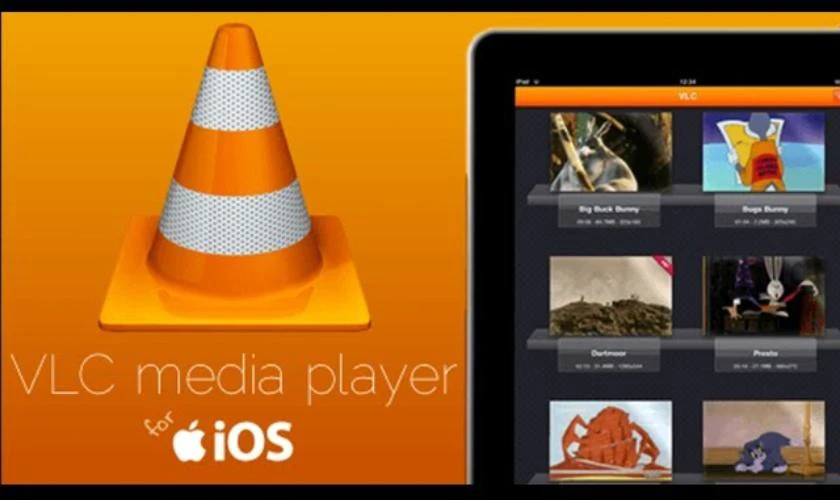
Để sử dụng, tải VLC từ App Store, mở ứng dụng, và thêm video từ album vào VLC. Sau đó, bạn có thể phát video trực tiếp mà không gặp lỗi định dạng. Đây là giải pháp hiệu quả cho các video không tương thích với iPhone.
Cập nhật hệ điều hành iOS
Cập nhật iOS là cách sửa lỗi tại sao không xem được video trong album ảnh iPhone do phần mềm. Vào Cài đặt, chọn Cài đặt Chung, sau đó vào Cập nhật Phần mềm để kiểm tra phiên bản mới. Tải và cài đặt bản cập nhật nếu có, đảm bảo kết nối mạng ổn định.

Sau khi cập nhật, khởi động lại iPhone để áp dụng thay đổi và kiểm tra album. Bản iOS mới thường sửa lỗi hệ thống, giúp máy hoạt động mượt mà hơn. Đừng quên sao lưu dữ liệu trước để tránh rủi ro mất thông tin.
Cách phòng ngừa lỗi iPhone không xem được video trong album
Để tránh lỗi máy không xem được video trong album, bạn cần thực hiện các biện pháp phòng ngừa hiệu quả. Những cách dưới đây giúp thiết bị hoạt động ổn định, giảm nguy cơ gặp vấn đề. Dưới đây là các bước đơn giản nhưng hữu ích để bảo vệ iPhone.
Quản lý dung lượng iPhone hiệu quả
Quản lý dung lượng iPhone hiệu quả giúp ngăn ngừa lỗi không xem được video trong album iPhone do bộ nhớ đầy. Thường xuyên kiểm tra dung lượng trong Cài đặt, xóa ứng dụng, ảnh, hoặc video không cần thiết. Giữ ít nhất 1 - 2GB dung lượng trống để đảm bảo máy hoạt động ổn định.
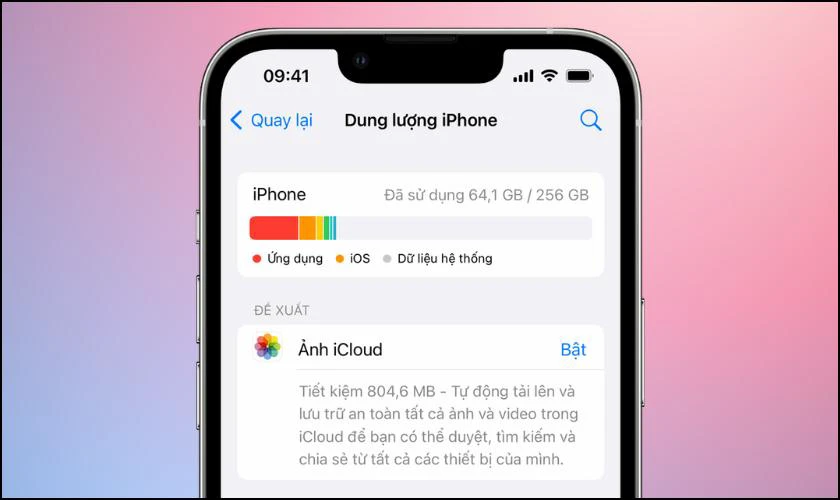
Bạn cũng có thể sử dụng iCloud để sao lưu dữ liệu, giảm tải cho bộ nhớ máy. Xóa bộ nhớ cache của ứng dụng cũng là cách tối ưu không gian lưu trữ. Điều này giúp iPhone phát video mà không gặp gián đoạn.
Thường xuyên kiểm tra và cập nhật phần mềm
Thường xuyên kiểm tra và cập nhật phần mềm giúp tránh lỗi iPhone không xem được video. Vào Cài đặt, chọn Cài đặt Chung, sau đó kiểm tra bản cập nhật trong mục Cập nhật Phần mềm. Cập nhật kịp thời giúp sửa lỗi hệ thống, cải thiện hiệu suất thiết bị.
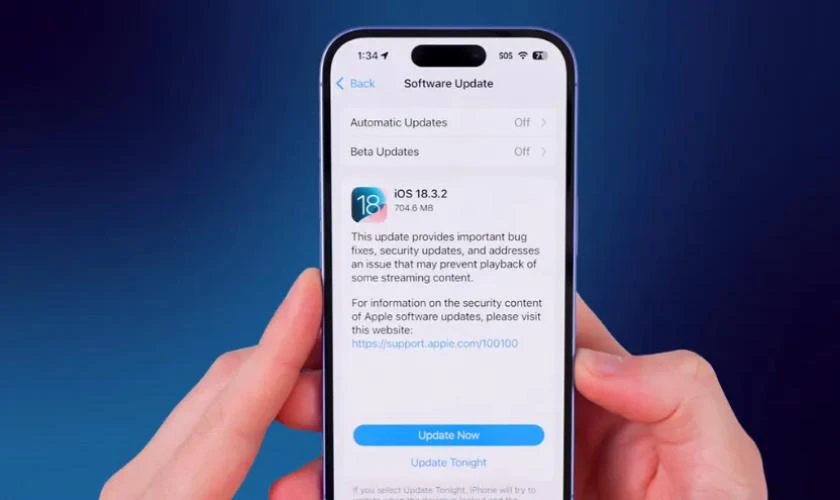
Ngoài ra, kiểm tra ứng dụng bên thứ ba để tránh xung đột phần mềm gây lỗi. Đảm bảo iPhone luôn chạy phiên bản iOS ổn định, không lỗi thời. Cách này đơn giản nhưng hiệu quả trong việc phòng ngừa vấn đề.
Đảm bảo iPhone luôn được cập nhật phiên bản iOS mới nhất.
Đảm bảo iPhone luôn chạy iOS mới nhất là cách phòng ngừa lỗi không xem được video trong album ảnh iPhone. Phiên bản iOS mới sửa lỗi hệ thống, tăng khả năng tương thích với video trong album. Kiểm tra cập nhật thường xuyên trong Cài đặt để không bỏ lỡ bản mới.
Sao lưu dữ liệu trước khi cập nhật để tránh mất thông tin quan trọng trong quá trình. Kết nối mạng ổn định cũng cần thiết để tải và cài đặt iOS thành công. Phương pháp này giúp iPhone hoạt động mượt mà, ít gặp lỗi.
Sử dụng định dạng video tương thích
Sử dụng định dạng tương thích giúp tránh lỗi không xem được clip trong album ảnh iPhone do định dạng. Chọn định dạng như MP4, MOV, hoặc M4V khi tải hoặc chuyển video về iPhone. Tránh các định dạng không hỗ trợ như AVI, WMV để đảm bảo phát video mượt mà.
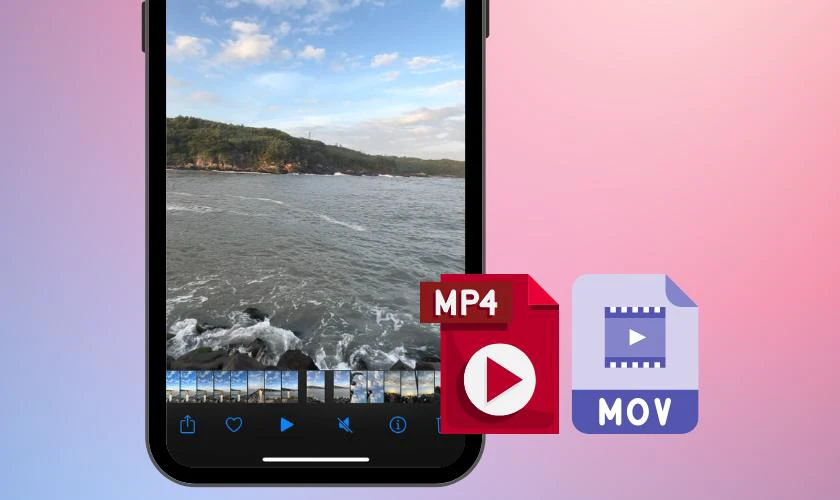
Khi chuyển video từ máy tính, hãy kiểm tra định dạng trước để tránh lỗi không phát. Sử dụng công cụ chuyển đổi định dạng nếu cần để video tương thích với iPhone. Cách này giúp bạn xem video mà không gặp trở ngại.
Kết luận
iPhone không xem được video trong album là lỗi phổ biến nhưng có thể khắc phục dễ dàng. Bài viết của Điện Thoại Vui đã hướng dẫn chi tiết nguyên nhân, cách sửa lỗi, và cách tránh hiệu quả. Chia sẻ những cách sửa lỗi bổ ích này đến người thân để cùng cập nhật ngay nhé!
Bạn đang đọc bài viết Sửa lỗi iPhone không xem được video trong album tại chuyên mục Thủ thuật thiết bị trên website Điện Thoại Vui.

Xin chào, mình là Uyển Nhi hiện đang là Content Creator tại Điện Thoại Vui. Mình là một người yêu thích công nghệ, chơi game điện tử và luôn cập nhật những tin tức mới mẻ mỗi ngày. Những điều chia sẻ của mình đều được tìm hiểu và chắt lọc kỹ càng. Mong rằng những bài viết của mình sẽ hữu ích đối với bạn, cùng theo dõi các bài viết của mình nhé!

